Voorbeeldgegevens gebruiken om entiteitsextractie uit te voeren
U kunt met behulp van voorbeeldgegevens aan de slag gaan met het entiteitsextractiemodel. De verstrekte voorbeeldgegevens hebben betrekking op feedback of gesprekken met betrekking tot reizen. Het is de bedoeling om het AI-model voor entiteitsextractie te gebruiken om entiteiten te extraheren en te identificeren die verband houden met plaatsen, personen, organisaties, datum, tijd en het aangepaste entiteitstype Locatietype.
- Download AIBuilderLab.zip.
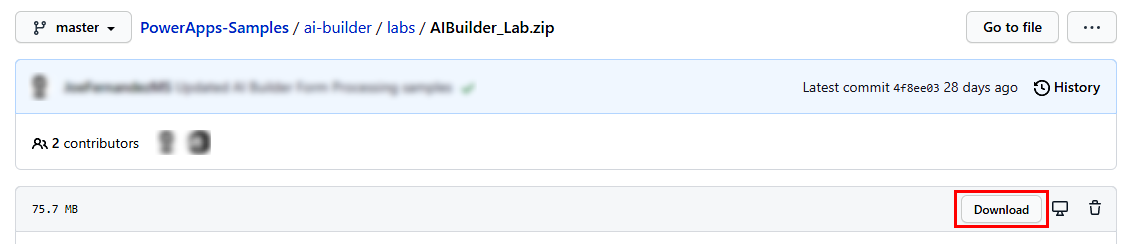
Zoek naar AIBuilderLabSolution_1_0_0_1.zip met de voorbeeldtabel Travel Feedback.
Voorbeeldgegevens voor deze tabel zijn te vinden in Lab Data\EntityClassification\aib_travelfeedback.csv.
Meld u aan bij Power Apps en kies de omgeving waarin u de oplossing uit stap 1 hebt geïmporteerd.
Selecteer Oplossingen>AIBuilderLabs>Tables>Travel Feedback.
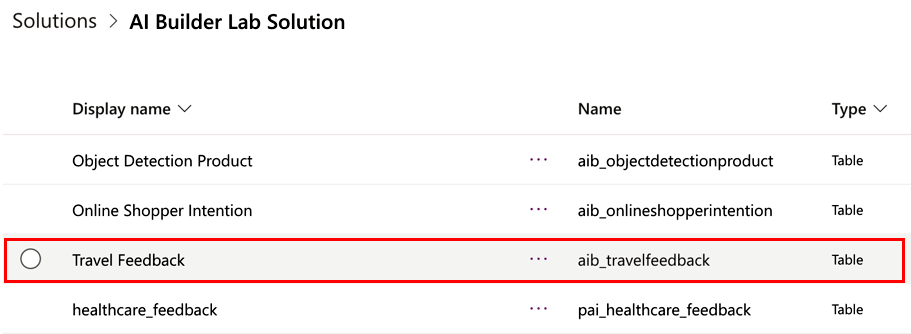
Selecteer Gegevens>Gegevens ophalen>Gegevens ophalen uit Excel in het lint.
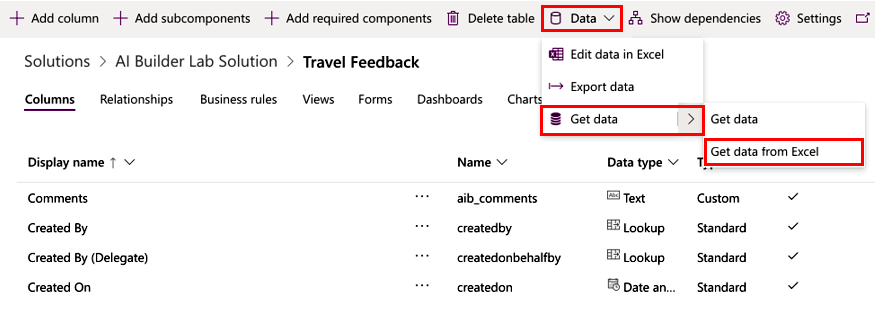
U ziet het scherm Gegevens importeren:
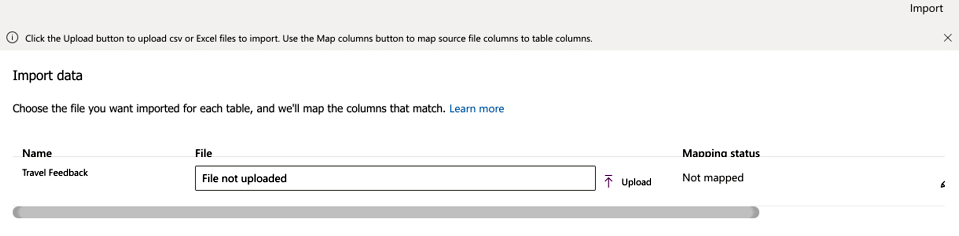
Selecteer aib_travelfeedback.csv, dat de gegevens bevat die in deze tabel moeten worden geïmporteerd.
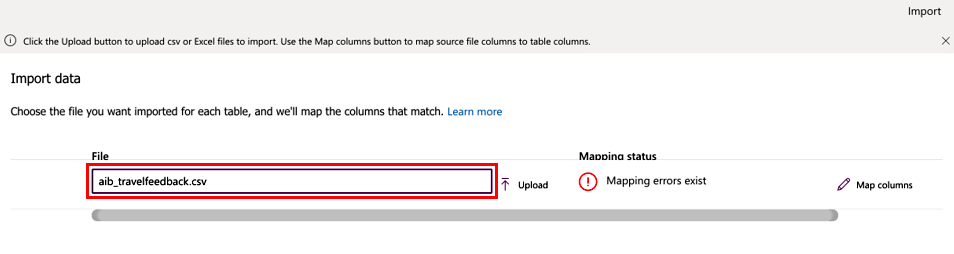
Bekijk de kolomtoewijzingen door Kolommen toewijzen te selecteren.
Wijs de kolommen Naam en Opmerkingen in de kolom Bronwaarden toe en selecteer Wijzigingen opslaan.
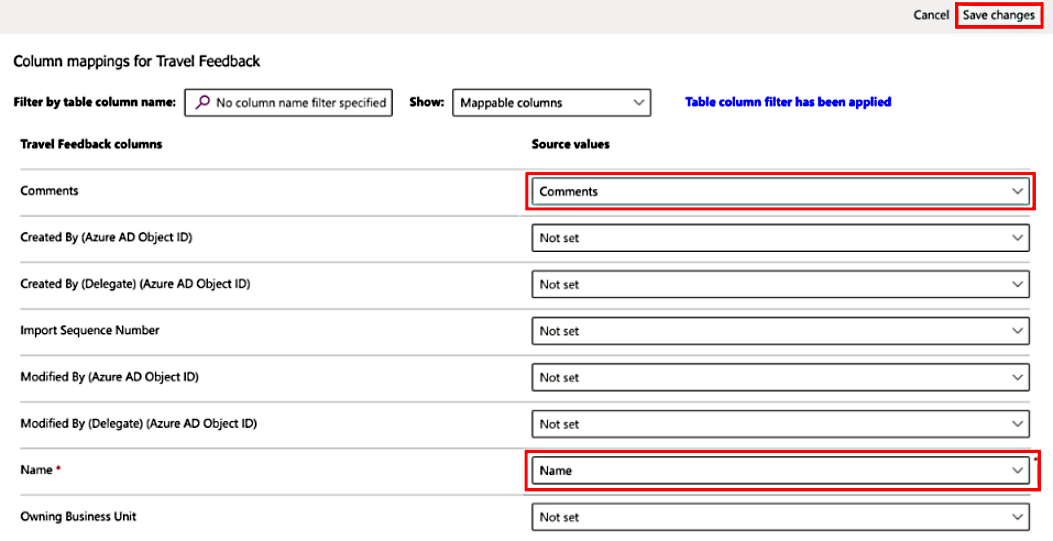
U keert terug naar het scherm Gegevens importeren met een bijgewerkte status om aan te geven dat de toewijzingen voltooid zijn.
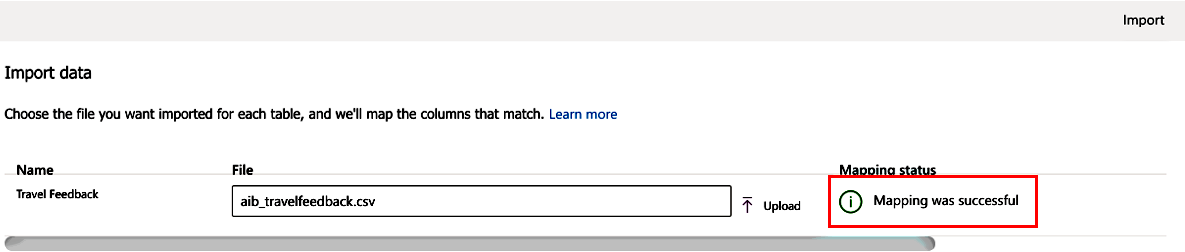
Selecteer Importeren rechtsboven om het importproces te starten.
Het kan enkele minuten duren voordat het importproces is voltooid, afhankelijk van het aantal rijen in het opgegeven bestand.
Selecteer het tabblad Gegevens voor de tabel Travel Feedback in de oplossing om alle geïmporteerde records te bekijken.
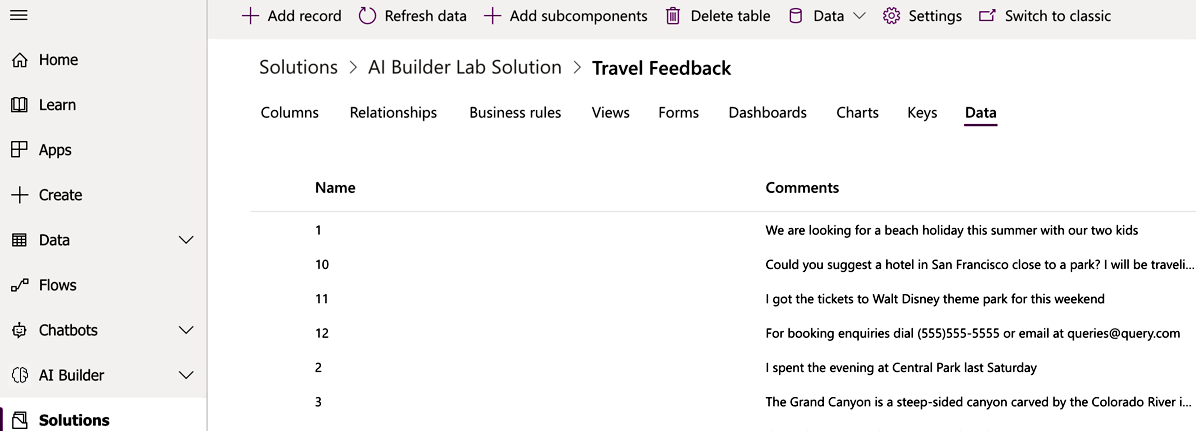
Power Fx gebruiken in AI Builder-modellen in Power Apps (preview)